Nel dicembre 2013, ho scritto un post tutorial che mostrava come trovare i dati analitici di base in Omniture, e spiegava le differenze terminologiche tra Omniture e Google Analytics. Entrambe le piattaforme hanno visto alcuni cambiamenti da allora, quindi questo aggiornamento ripristina la guida alla sua utilità originale.
Prima di addentrarci, tenete presente che una delle principali differenze importanti tra Google Analytics e Omniture è che le impostazioni di Omniture sono sempre personalizzate. Come tale, le installazioni possono variare in ciò che mostrano per impostazione predefinita e nel modo in cui i report sono raggruppati.
In primo luogo, assicurati di guardare la suite di report corretta – le suite di report sono l’equivalente di Omniture delle viste di Google Analytics:
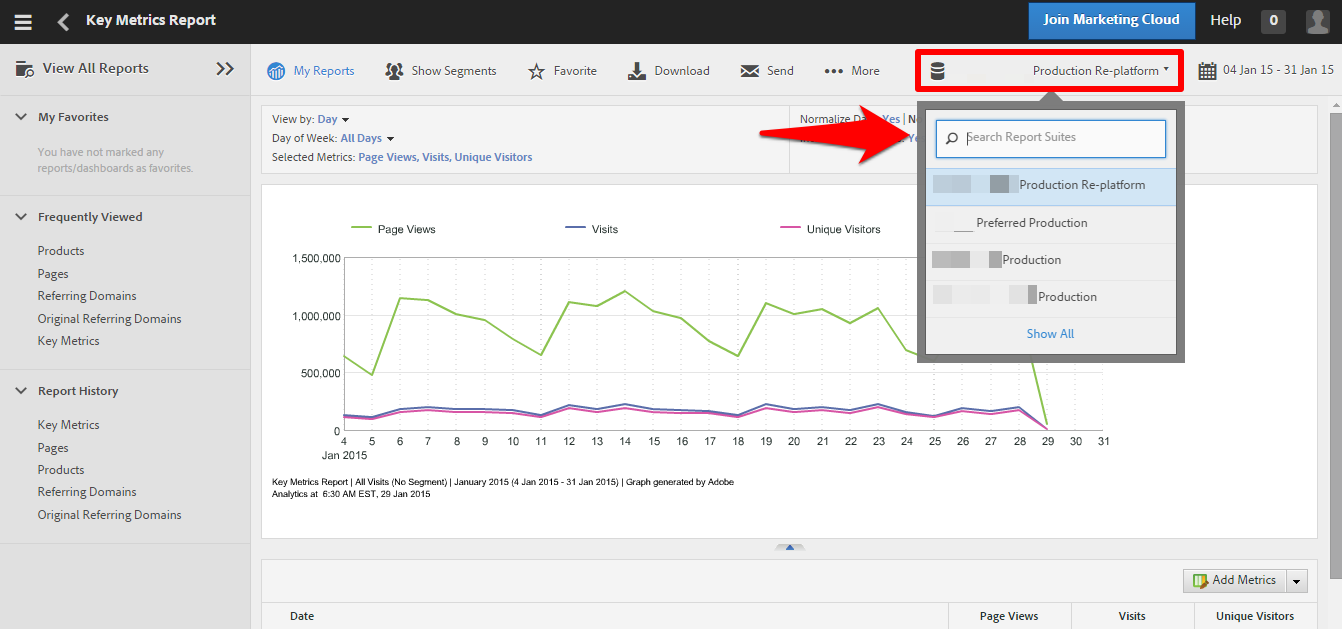
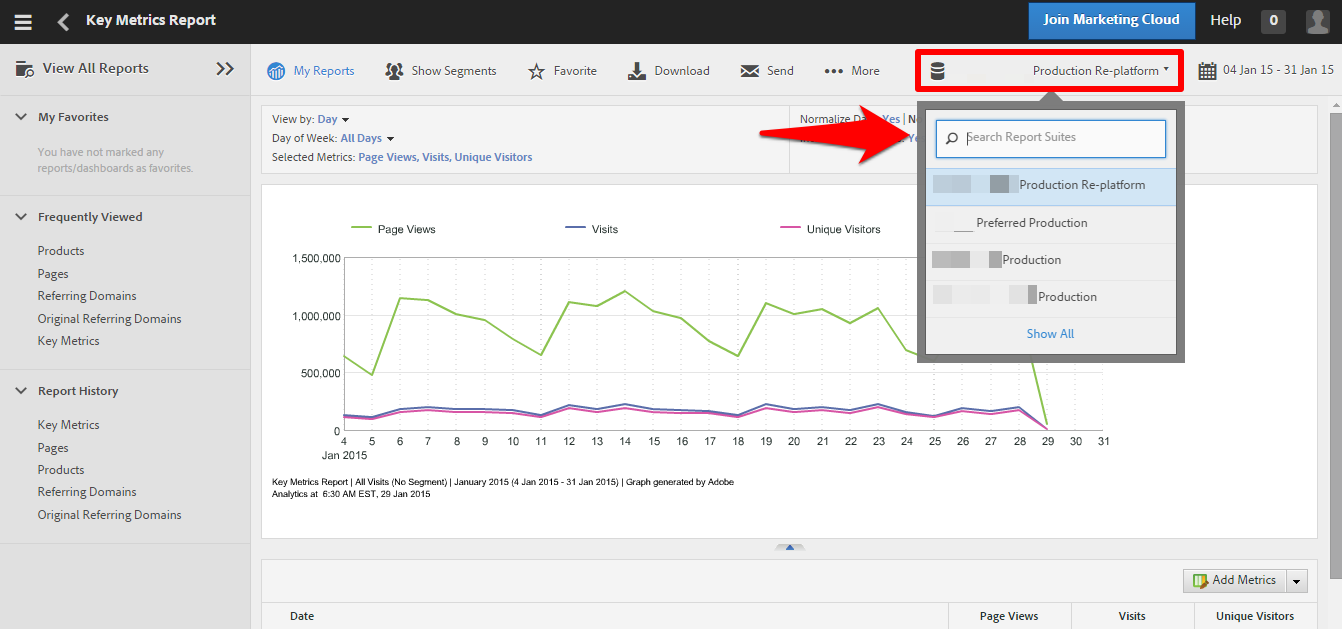
In secondo luogo, è possibile che il tuo cliente abbia già quello che stai cercando impostato come una dashboard. Se non sono nel menu dei preferiti, le dashboard di Omniture possono essere abbastanza facili da perdere, e se non altro potrebbero darti un’idea di ciò che il tuo cliente sta già monitorando:
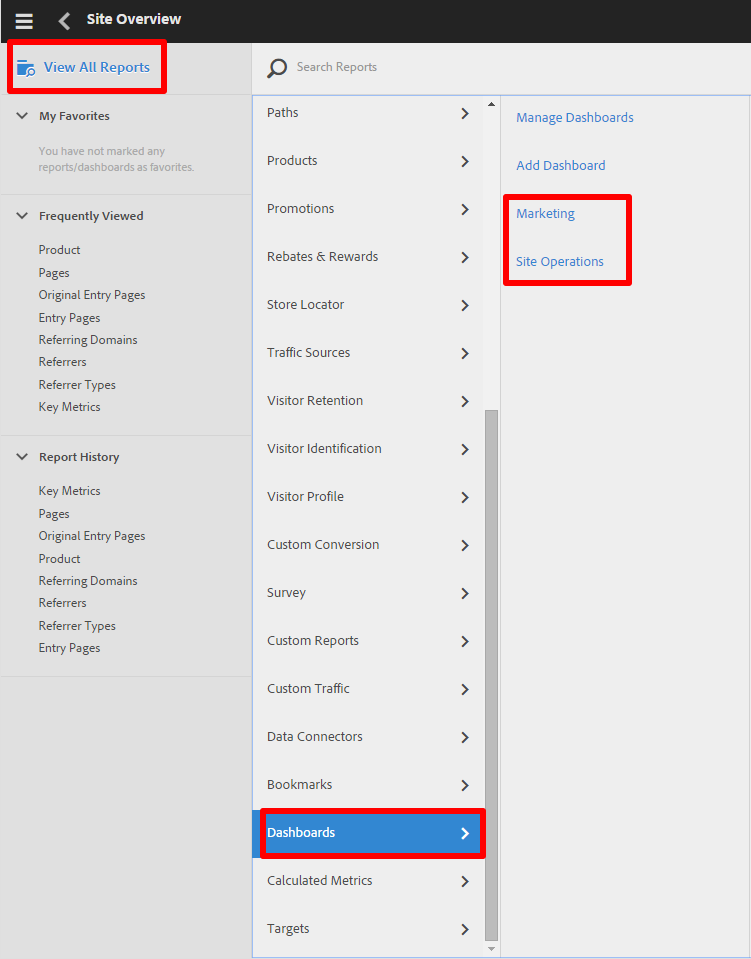
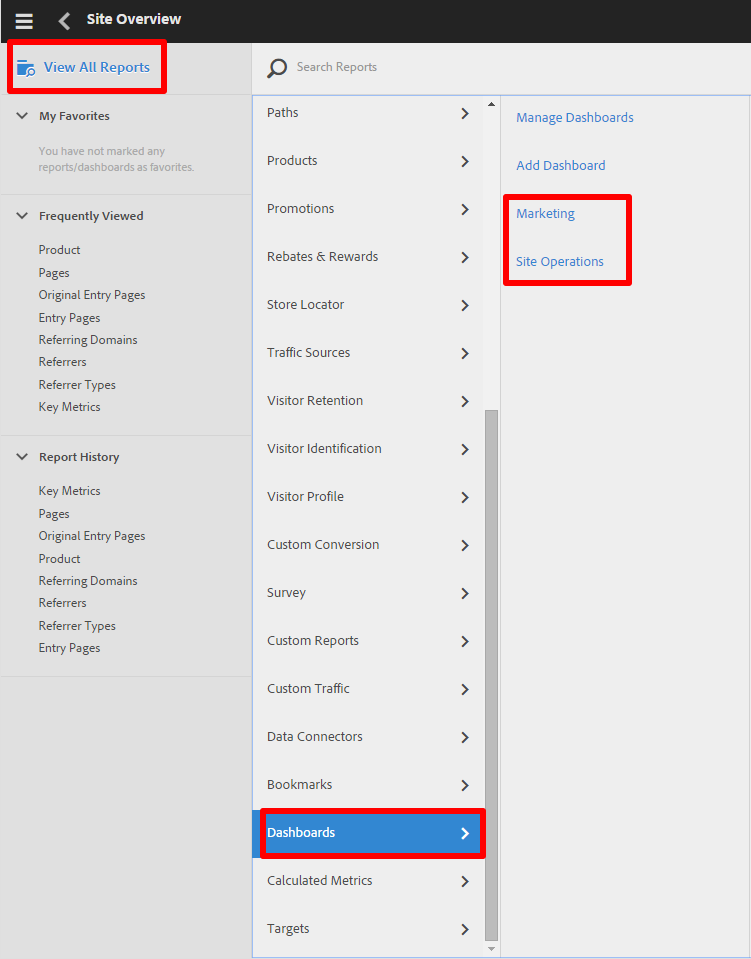
Metrics
Prima di arrivare ai report, vale la pena capire i menu delle metriche in Omniture – soprattutto perché Omniture spesso non mostra le metriche più utili per impostazione predefinita.


La suite di report mostrata sopra, per esempio, mostra di default solo due metriche per il report sui domini di riferimento – entrate e visite. Possiamo richiamare il selettore di metriche usando il pulsante “Add Metrics” sul lato destro, e trascinare e rilasciare le metriche nella “tela” nella finestra pop-up.
Nota che in cima alla lista delle metriche c’è una casella a discesa per selezionare tra metriche “standard” e “calcolate”. Sfortunatamente prima o poi dovrai usare la casella delle metriche calcolate – ho visto configurazioni di Omniture che non avevano il tasso di conversione come metrica standard, quindi facciamo questo esempio:


Se selezioniamo “Calcolato” nella casella a discesa, possiamo cliccare sul simbolo colorato accanto per gestire le nostre metriche calcolate. Per aggiungere componenti alla formula, devono essere selezionati nei menu, e poi si può cliccare su “Aggiungi alla formula”.


Per il mio tasso di conversione ordini ho selezionato
- Nome: Tasso di conversione dell’ordine
- Tipo: Percentuale (%)
- Posti decimali: 2
- Formula: /
Una volta che abbiamo finito possiamo cliccare su “salva”, seguito da “chiudi e aggiorna la lista”, e la nostra nuova metrica calcolata sarà disponibile per essere trascinata nei report come una metrica standard.
Segmenti
I segmenti in Omniture funzionano molto come in Google Analytics, e Omniture ha ora acquisito la possibilità di applicare segmenti multipli. Per accedere al menu dei segmenti, clicca su “Show Segments” nella parte superiore di qualsiasi report, poi cerca e seleziona i segmenti dalla lista nella barra laterale sinistra:


Per aggiungere un segmento personalizzato, seleziona “Create new segment” da questo menu. Nel menu seguente, puoi trascinare le “dimensioni” da sinistra nei “contenitori” a destra, e definire l’ambito del segmento come hit, visita o visitatore (equivalente a hit, sessione e utente in Google Analytics):


Acquisizione
Se siete abituati a Google Analytics, allora siete abituati a una panoramica di acquisizione che assomiglia a questa:


Purtroppo, questo è abbastanza difficile da replicare in una configurazione predefinita di Omniture. La cosa più vicina che puoi ottenere è il rapporto Referrer Types:
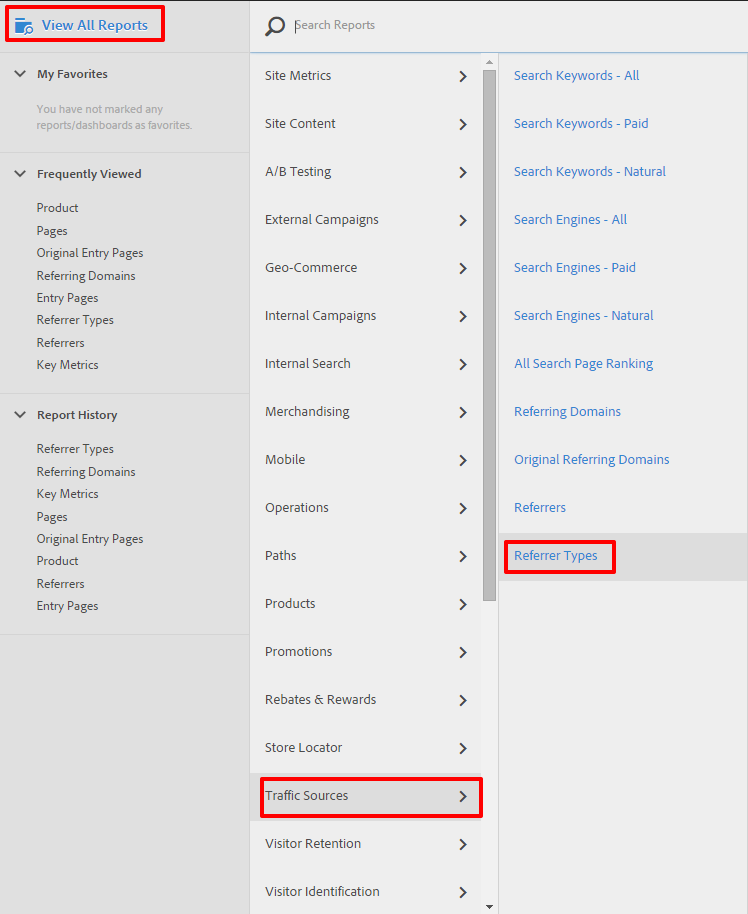
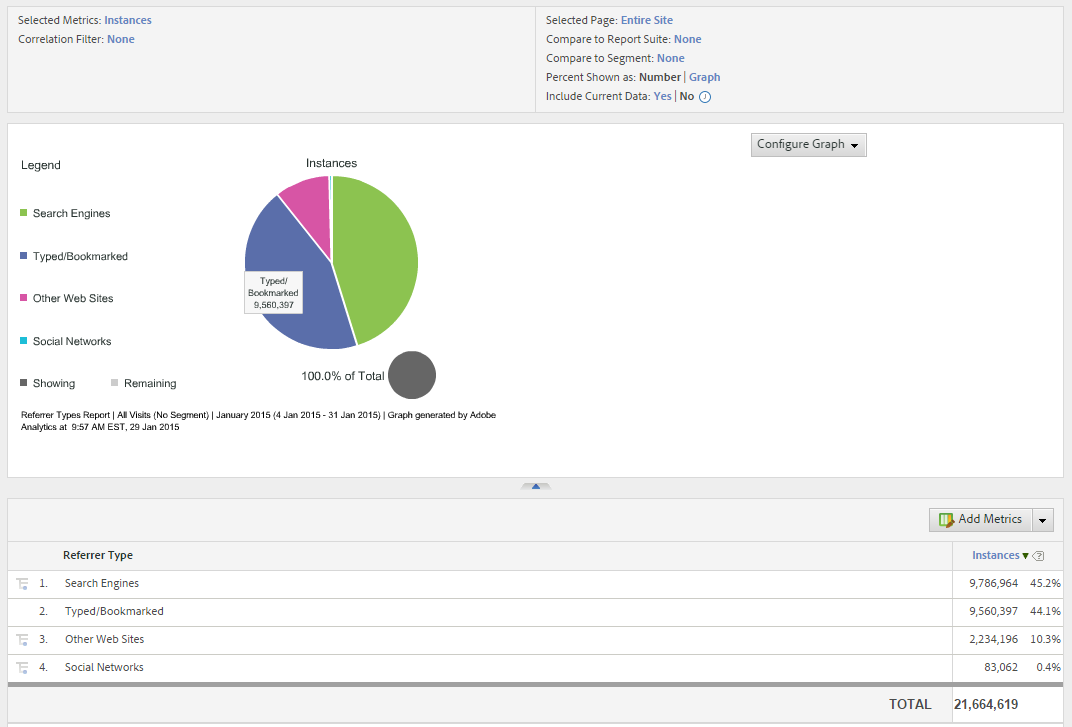
Il problema principale qui è la mancanza di separazione tra PPC e traffico organico. Dovrai usare i rapporti “Motori di ricerca – a pagamento” e “Motori di ricerca – naturali” nello stesso menu per capirlo.
Un rapporto interessante che non è così facile da replicare in Google Analytics, tuttavia, è “Domini di provenienza originali” – come ci si potrebbe aspettare, questo mostra la fonte che i visitatori hanno avuto nella loro prima visita al sito. A differenza di Google Analytics, Omniture non esclude i motori di ricerca dalla lista dei domini di riferimento. Ciò rende questo rapporto piuttosto utile se siete interessati a ciò che i visitatori stanno scoprendo il vostro sito attraverso, al contrario di ciò che usano per trovarlo una volta che sanno cosa stanno cercando.
Audience
In Google Analytics, una panoramica del pubblico assomiglia a questa:


Ancora una volta, questo non è replicato come un rapporto di una pagina in una configurazione predefinita di Omniture, ma Omniture ha alcune cose piuttosto interessanti sotto “Visitor Profile”:


Questo ti dà tutte le opzioni necessarie per controllare i bug specifici del browser, i dati geografici, le anomalie del traffico e altro ancora. Alcune delle cose che siete abituati a vedere sotto “Audience” in Google Analytics sono elencate sotto “Visitor Retention” in Omniture, e l’equivalente più vicino alla fantastica visualizzazione “User Flow” di Google Analytics è il menu “Paths” – ne parleremo più avanti…
Behaviour and Flow
Per me, le applicazioni più utili dei report sul comportamento di Google Analytics sono state la capacità di esplorare le prestazioni delle landing page e il comportamento dei visitatori che vi atterrano. Entrambi sono replicati in una configurazione predefinita di Omniture, e ci sono alcuni altri ottimi strumenti disponibili per completarli.
Pagine di atterraggio
Un rapporto sulle pagine di atterraggio può essere trovato sotto “Percorsi” -> “Pagine” -> “Entrate & Uscite” -> “Pagine di ingresso”:


Nota anche “Pagine di ingresso originali”, un rapporto davvero utile che è abbastanza complesso da replicare in Google Analytics.
Flussi &Percorsi
Il menu percorsi è carico di strumenti impressionanti. Prima di tutto ci sono i normali rapporti sulla pagina di entrata (di atterraggio) e sulla pagina di uscita che sei abituato a vedere in Google Analytics, ma poi ci sono anche i rapporti sui flussi di pagina, che ti permettono di selezionare una pagina e vedere come le persone ci arrivano o dove vanno da lì.
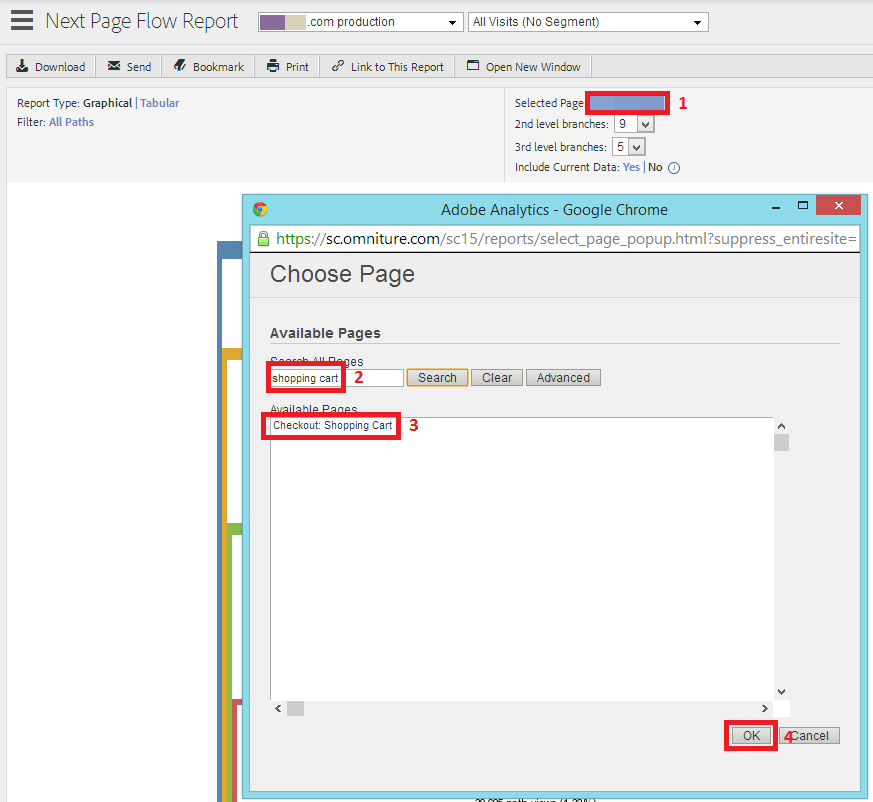
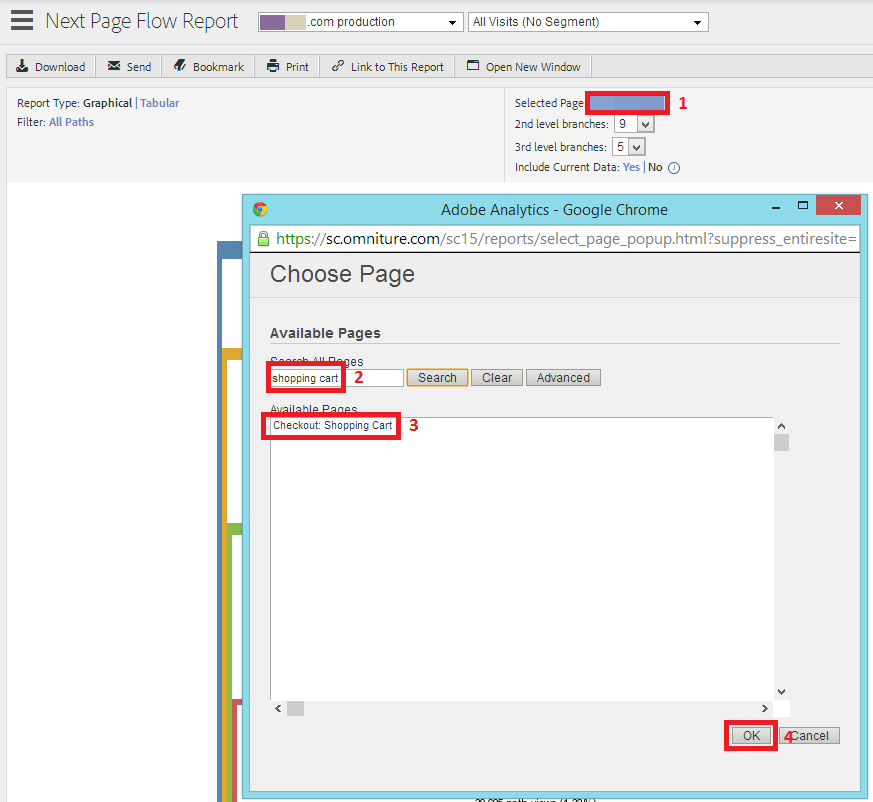
I rapporti sui percorsi sono degni di essere esplorati per intero, ma un altro strumento particolarmente utile è il rapporto PathFinder. Il “Sandwich Pattern”, per esempio, potrebbe essere usato per analizzare i percorsi più comuni presi da una landing page a una pagina di checkout.


I rapporti sui percorsi sono anche la migliore risposta di Omniture alle visualizzazioni di flusso di Google Analytics. Certamente non sono così belli, e non sono così utili per analizzare i viaggi più lunghi degli utenti attraverso un sito, ma possono ancora fornire lo stesso tipo di informazioni.
Site Speed
Il report sulla velocità del sito può essere trovato sotto “Site Metrics” -> “Performance”:


Purtroppo, questo report non sembra essere disponibile nella maggioranza delle implementazioni Omniture che ho visto.
Conversioni
Presumendo che siano stati impostati, è possibile ottenere le basi dei dati di conversione in Omniture con due rapporti:


Il primo è il funnel di conversione dei prodotti, che fa quello che dice sulla scatola – è un funnel di conversione molto simile a quelli che siete abituati a vedere in Google Analytics. Ti dà anche le percentuali per il tasso d’ordine e le entrate medie per i visitatori che hanno raggiunto varie fasi del processo.
Il rapporto sui prodotti è interessante in quanto ti dà una lista completa di prodotti e ti permette di aggiungere varie metriche, alcune delle quali sono difficili da interpretare e dovrebbero essere trattate con cautela – per esempio, cosa significa “pagine viste” per un prodotto senza una pagina prodotto? Come minimo, però, questo rapporto ti permette di vedere quali prodotti generano più entrate e ordini.
Tabella riassuntiva dei rapporti equivalenti
Se hai letto fin qui, spero che questo post ti sia stato utile. Ho riassunto i principali rapporti equivalenti in una tabella qui sotto. Sentitevi liberi di contribuire con i vostri commenti e suggerimenti nella sezione dei commenti!
| GA Report | Omniture Equivalenti | Percorso di navigazione |
| Dashboard | Dashboard | 1) Visualizza tutti i rapporti
2) Dashboard |
| Panoramica delle acquisizioni | Tipi di referrer | 1) Visualizza tutti i rapporti
2) Fonti di traffico 3) Tipi di referrer |
| Panoramica del pubblico | Rapporti sul profilo del visitatore | 1) Visualizza tutti i rapporti
2) Profilo del visitatore |
| Rapporti sul comportamento del pubblico | Rapporti sulla ritenzione dei visitatori | 1) Visualizza tutti i rapporti
2) Ritenzione dei visitatori |
| Rapporti sulle pagine di destinazione | Rapporto sulle pagine di ingresso | 1) Visualizza tutti i rapporti
2) Percorsi 3) Entrate e uscite 4) Pagine di ingresso |
| Rapporti sulla velocità del sito | Rapporti sulle prestazioni | 1) Visualizza tutti i rapporti
2) Metriche del sito 3) Prestazioni 4) Tempo di caricamento della pagina |
| Flusso degli utenti rapporto | Rapporti sui percorsi | 1) Visualizza tutti i rapporti
2) Percorsi 3) Pagine 4) Flusso pagina successiva / Flusso pagina precedente / PathFinder |
| Visualizzazione dell’imbuto | Funnel di conversione dei prodotti | 1) Visualizza tutti i rapporti
2) Prodotti 3) Funnel di conversione dei prodotti |